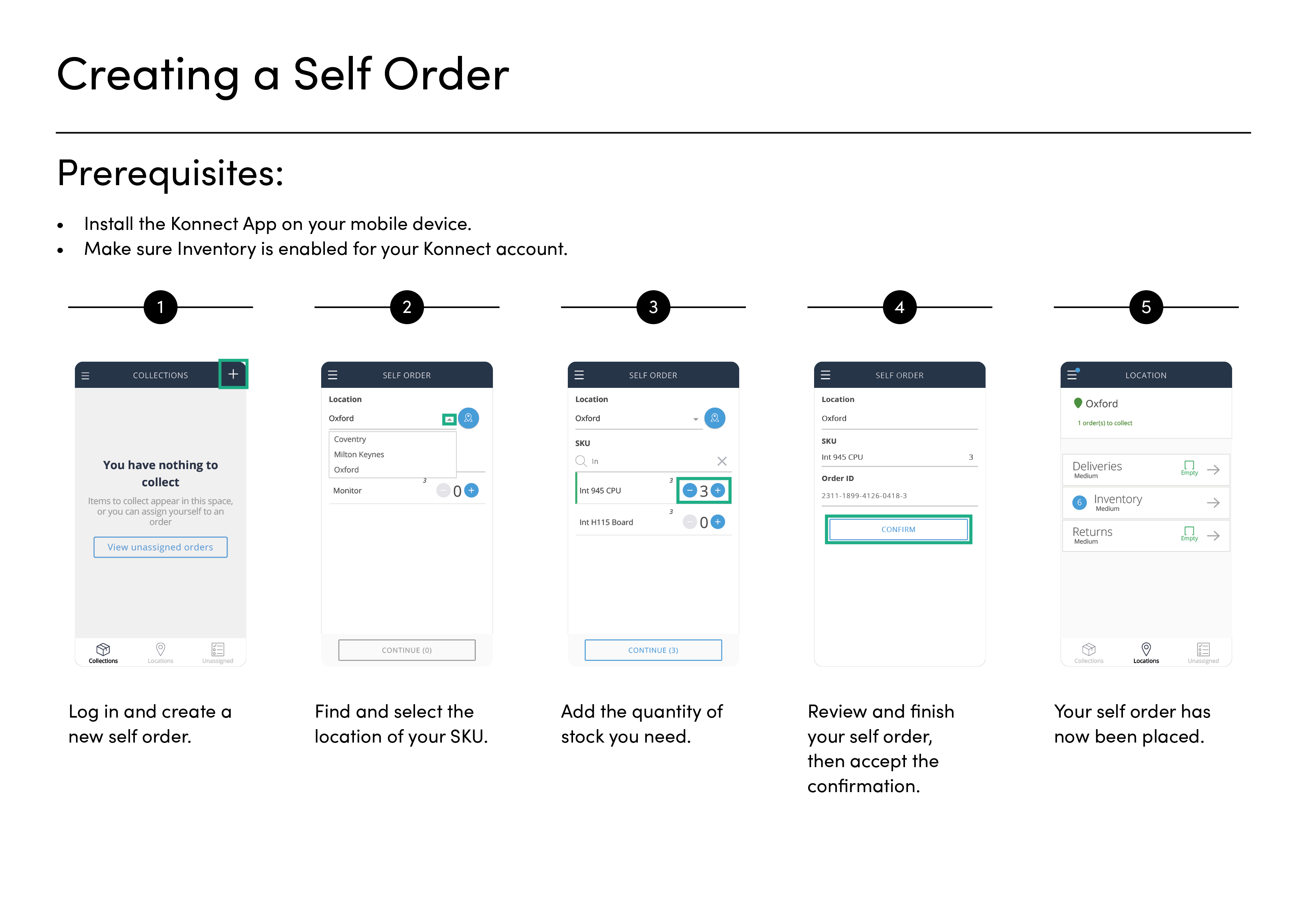Usar las recogidas
En la pantalla Recogidas se muestran todos sus pedidos. Use esta pantalla para acceder a sus pedidos, abrir puertas y recoger sus artículos.
Ver sus recogidas
Puede ver todos los artículos que tiene asignados para recoger en la pantalla Recogidas.
Para ver sus recogidas:
- Inicie sesión en la aplicación Konnect.
Aparecerá la pantalla por defecto Recogidas. Todas las recogidas que tiene asignadas aparecen aquí.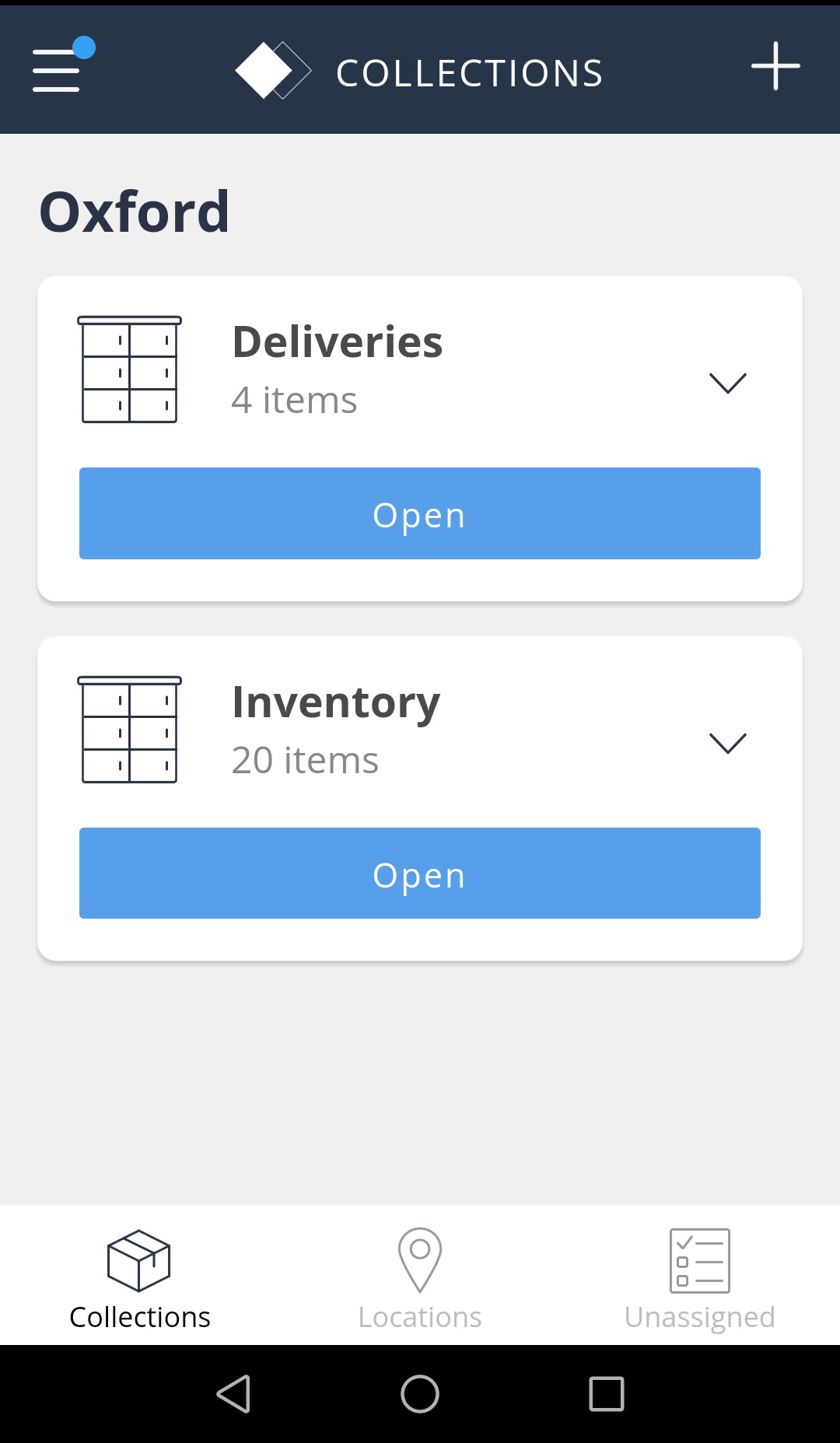
Recoger paquetes
Los paquetes son artículos que se han entregado en su puerta específicamente para usted. Los paquetes aparecen como pedidos de trabajo en su lista de pedidos.
- Acérquese a la puerta que desee abrir.
- Vaya a la pantalla Recogidas en la aplicación Konnect.
Nota: esta es la pantalla por defecto después de iniciar sesión. - Pulse Abrir en la puerta en la que desea recoger el artículo.
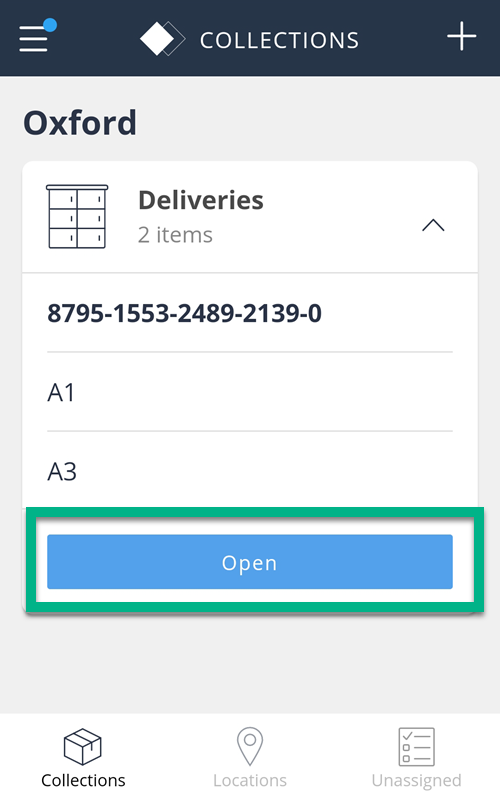
En la pantalla de la aplicación se muestra que la puerta está abierta.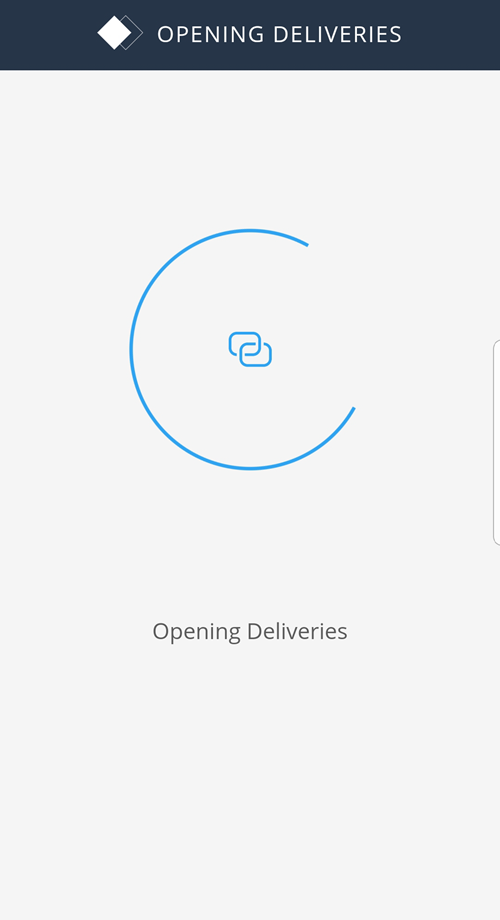
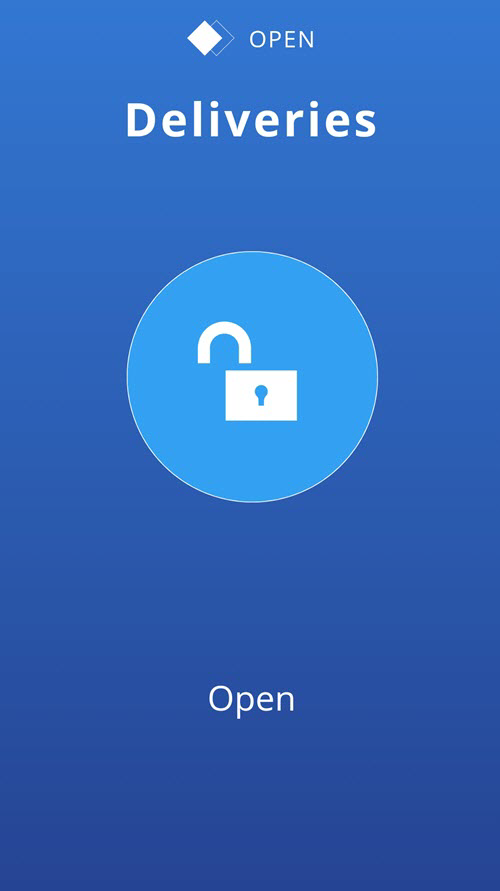
- Retire el artículo de la puerta.
- Pulse RECOGER en la pantalla de Konnect.
- Pulse ESCANEAR CÓDIGO DE BARRAS y escanee el código de barras del artículo o introduzca manualmente su código de barras.
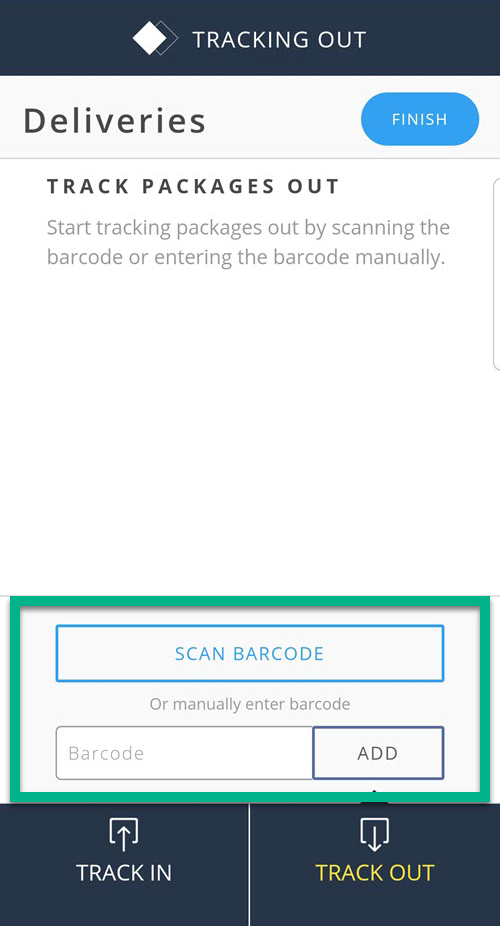
En la pantalla se muestra una confirmación de que el paquete se ha recogido de la puerta.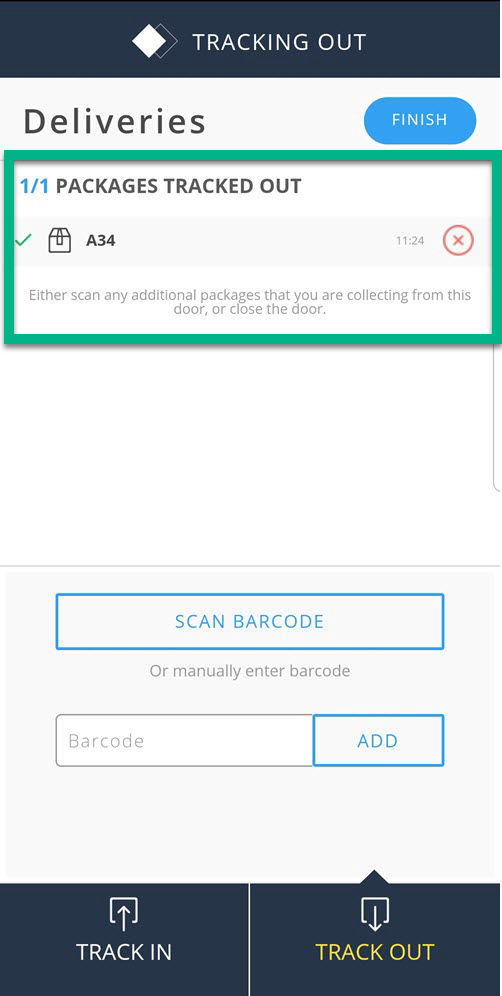
En recogidas no serializadas: Aparece una pantalla de notificación que le indica que el artículo que está escaneando no es serializado. - Introduzca el valor en Cantidad y seleccione Continuar.
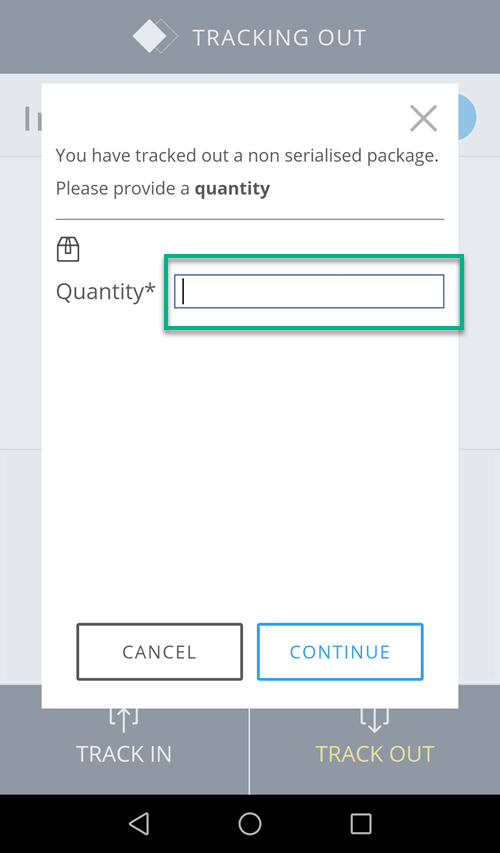
- En la pantalla se muestra una confirmación de que el paquete se ha recogido de la puerta, incluida la cantidad.
Nota: también puede editar el valor de Cantidad si es necesario realizar algún cambio.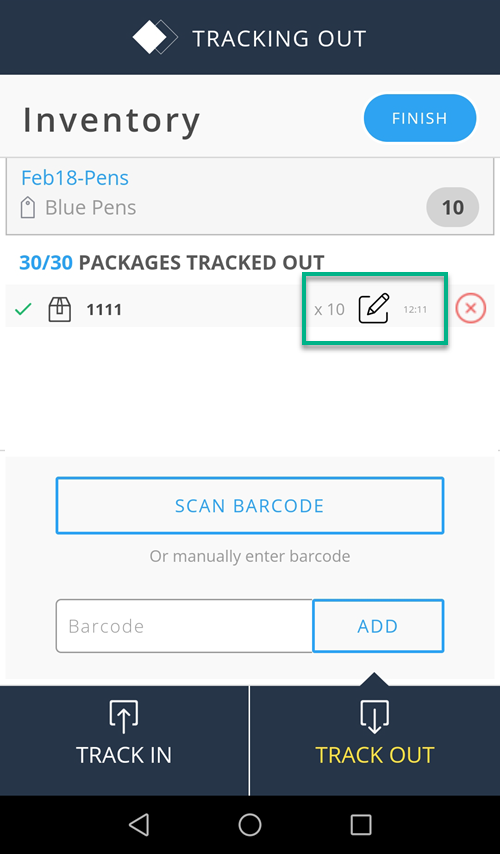
- Cierre la puerta.
En la pantalla se muestra que la puerta está cerrada y que ha vuelto a la pantalla Recogidas.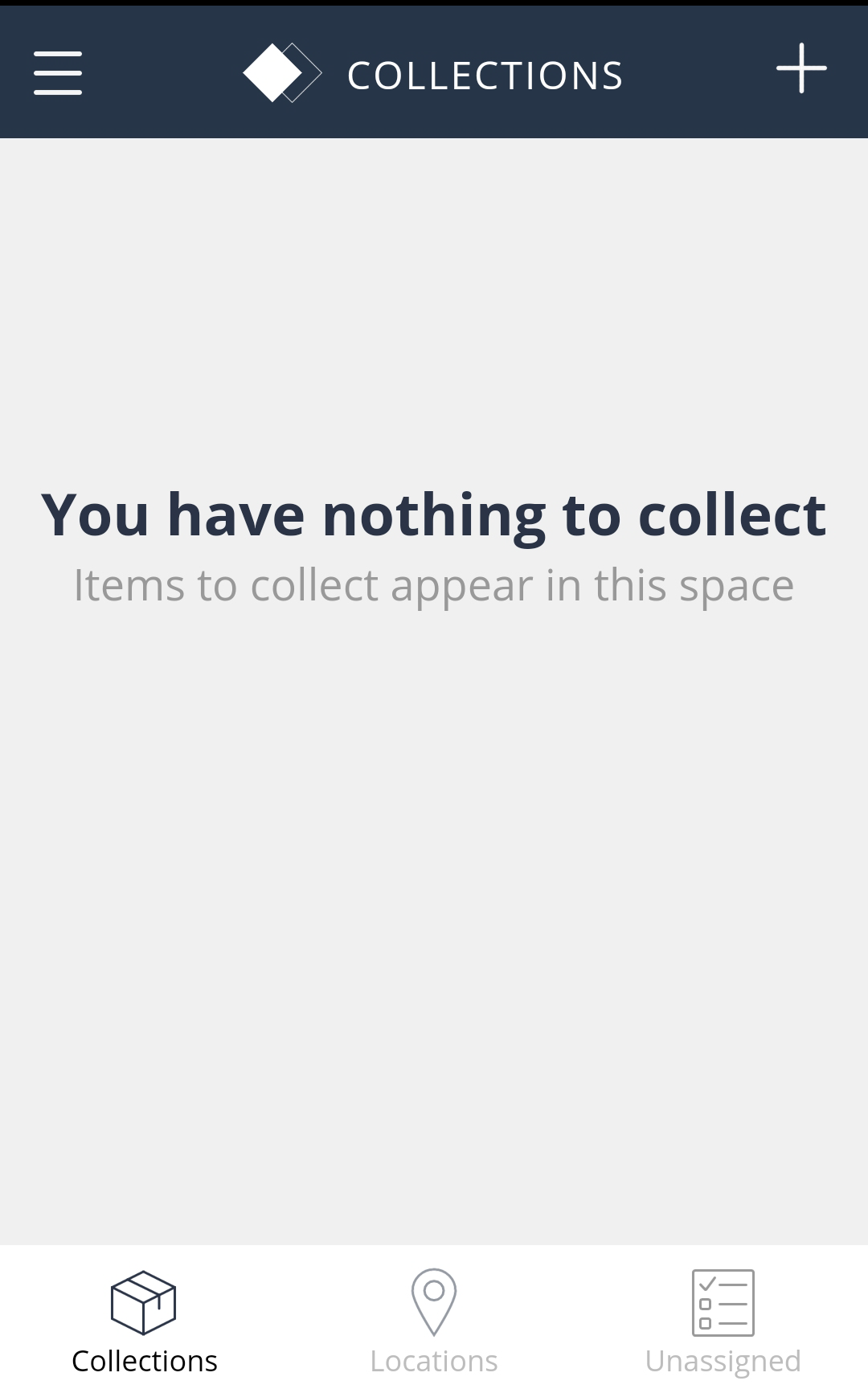
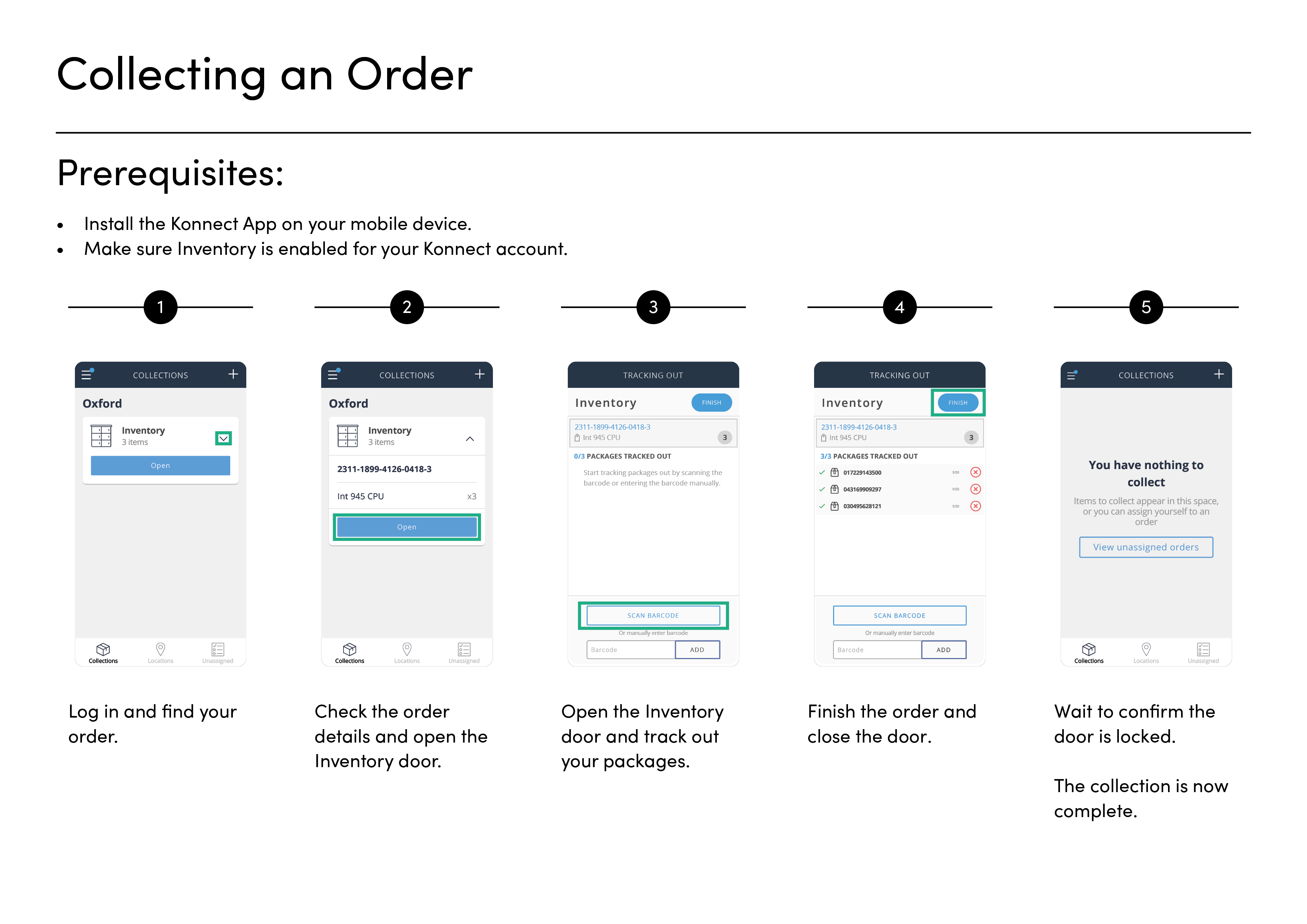
Recoger pedidos de inventario
Los artículos de existencias de inventario son productos habitualmente en inventario que puede recoger de una taquilla.
Para recoger un artículo de existencias de inventario:
- Acérquese a la puerta que desee abrir.
- Vaya a la pantalla Recogidas en la aplicación Konnect.
Nota: esta es la pantalla por defecto después de iniciar sesión.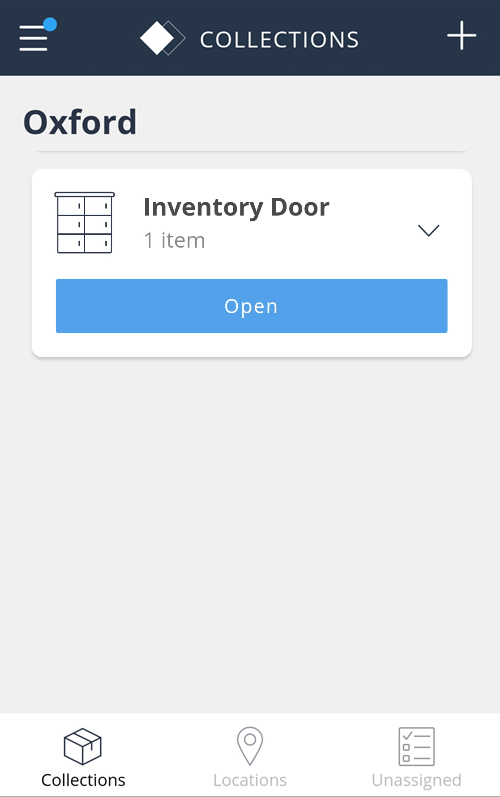
- Localice el artículo del inventario en su lista de recogidas.
- Pulse Abrir en la taquilla en la que desea recoger el artículo.
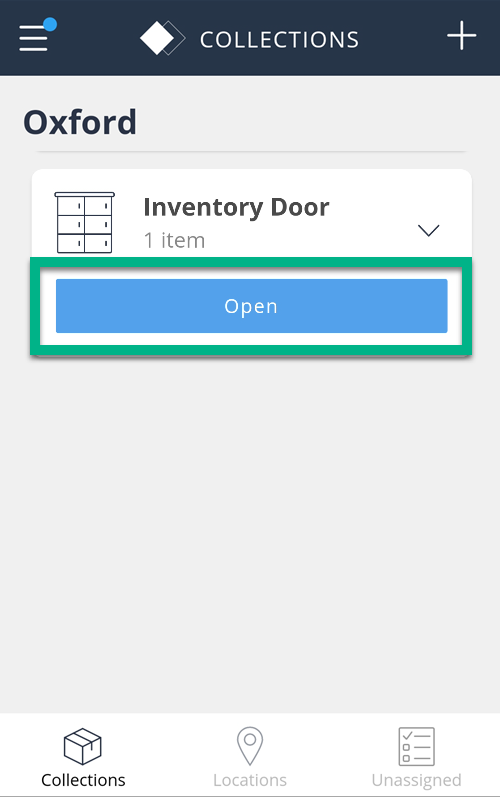
En la pantalla de la aplicación se muestra que la puerta está abierta.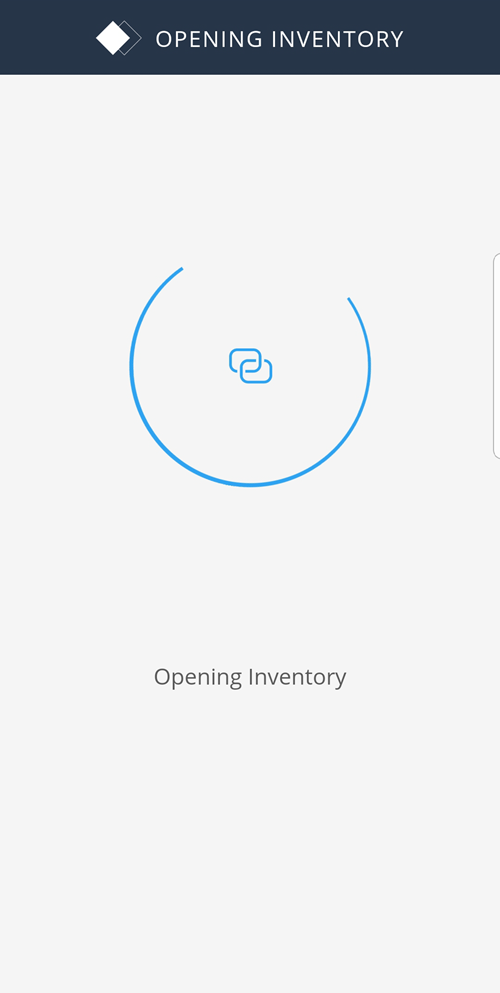
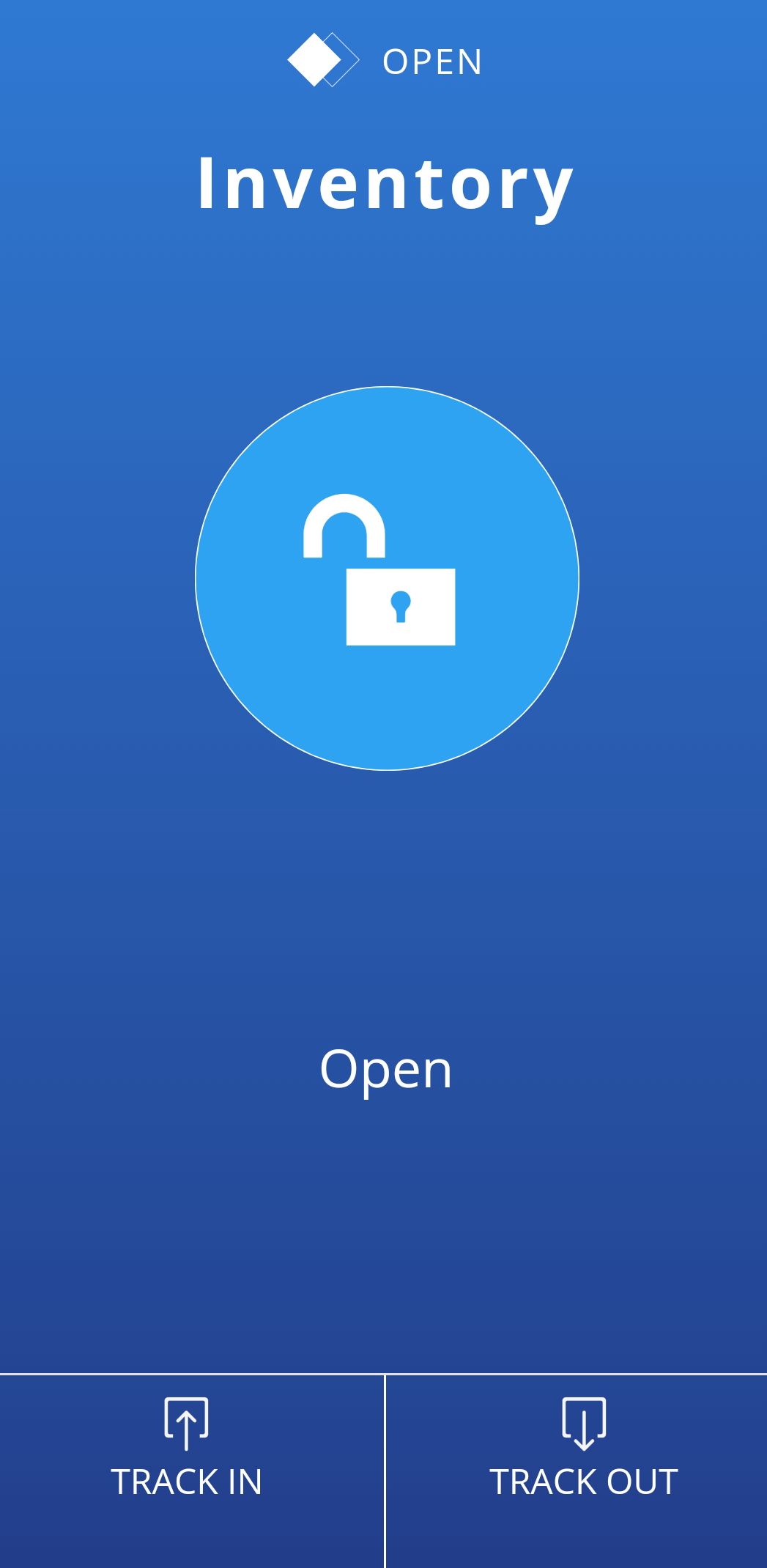
- Retire el artículo de la puerta.
- Pulse ESCANEAR CÓDIGO DE BARRAS y escanee el código de barras del artículo o introduzca manualmente su código de barras.

- En la pantalla se muestra una confirmación de que el artículo se ha recogido de la puerta.
En recogidas no serializadas: Aparece una pantalla de notificación que le indica que el artículo que está escaneando no es serializado. - Introduzca el valor en Cantidad y seleccione Continuar.
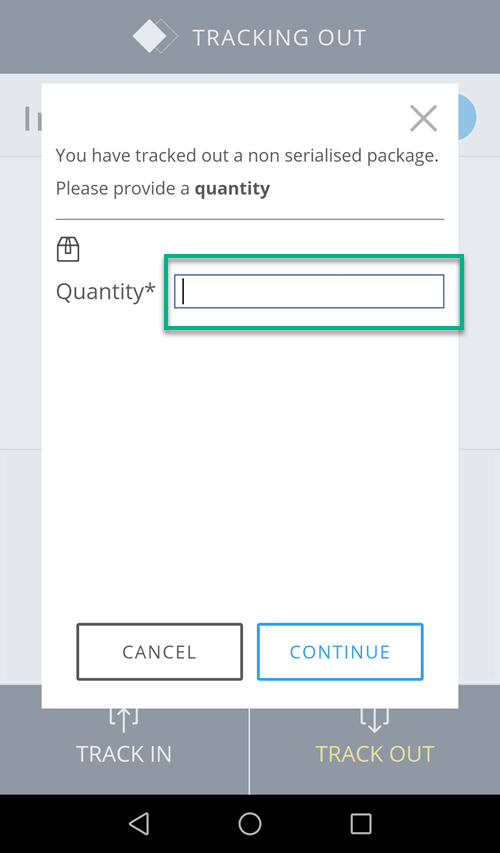
- En la pantalla se muestra una confirmación de que el paquete se ha recogido de la puerta, incluida la cantidad.
Nota: también puede editar el valor de Cantidad si es necesario realizar algún cambio.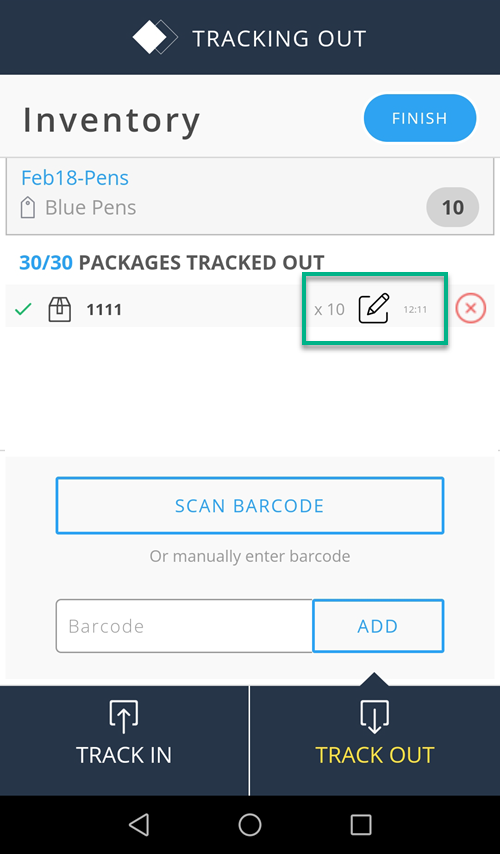
- Cierre la puerta.
En la pantalla se muestra que la puerta está cerrada y que ha vuelto a la pantalla Recogidas.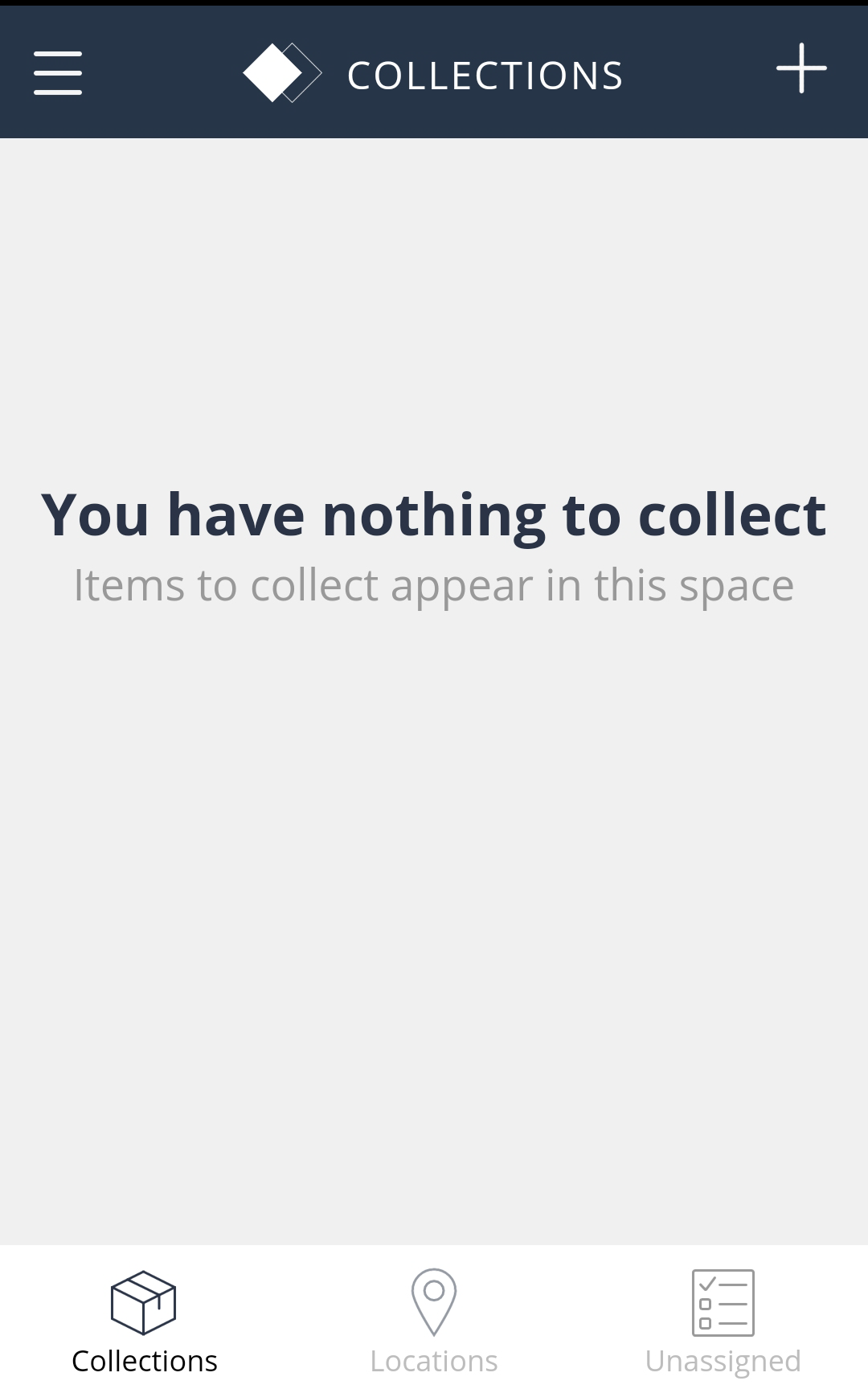
Crear autopedidos
Para crear un autopedido nuevo:
- Haga clic en el botón más situado en la parte superior de la pantalla.
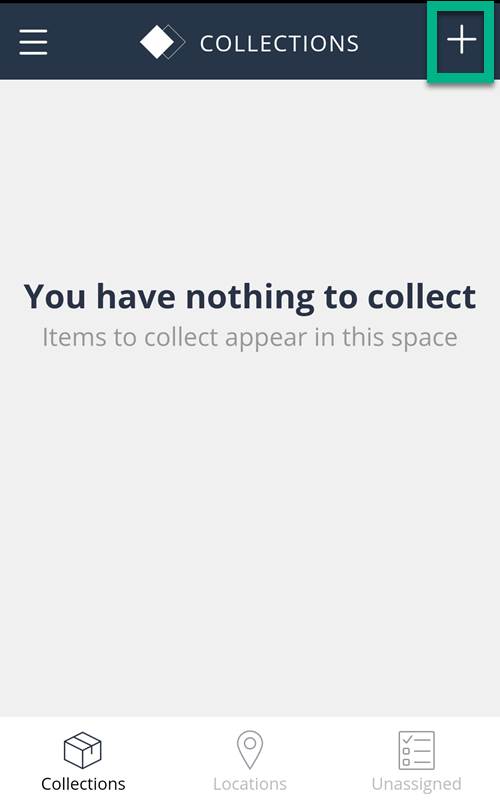
- Introduzca las primeras letras de la referencia y selecciónela cuando aparezca. Pulse CONTINUAR.
Nota: las referencias empiezan a aparecer en cuanto escribe las primeras letras del nombre.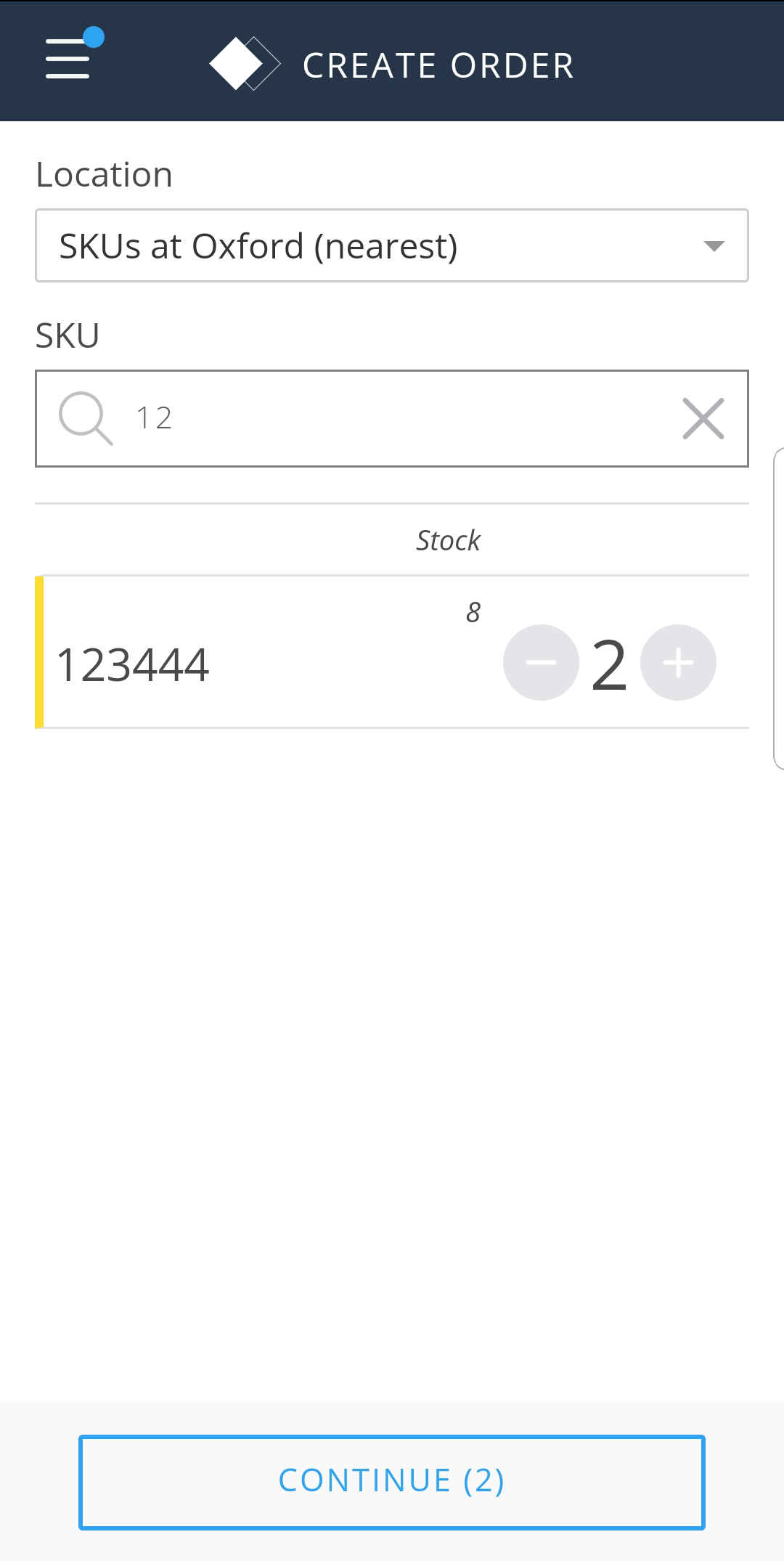
- Especifique la cantidad de artículos que desea recoger.
- Seleccione CONTINUAR.
Aparecerá una notificación en su dispositivo móvil para indicarle que se ha creado el pedido.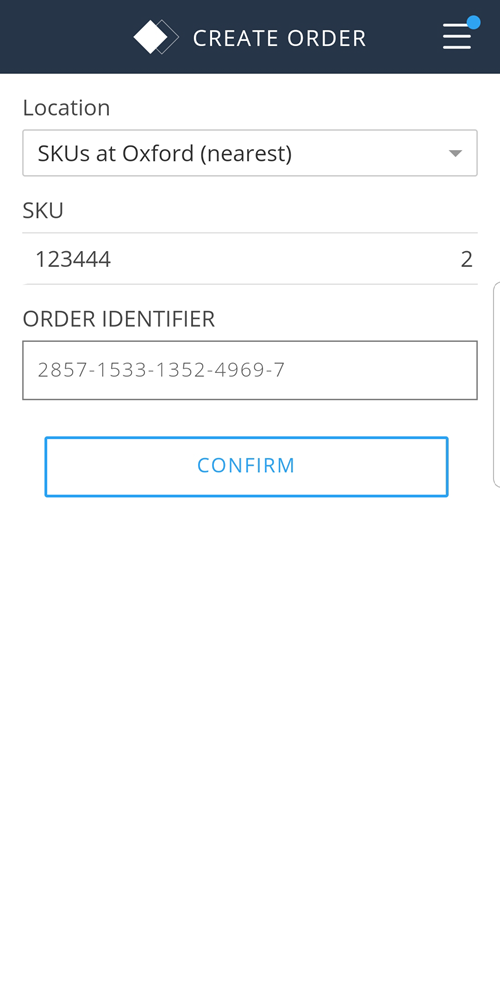
Pulse CONFIRMAR para cerrar la pantalla de confirmación.
- Su pedido aparece ahora en su pantalla Recogidas.